Тот факт, что вы делитесь своим игровым устройством с кем-то, не означает, что он должен видеть все, что есть в вашей учетной записи. Защита ваших электронных устройств стала важной в наше время, и Nintendo Switch не является исключением. Данные, хранящиеся на этом устройстве, могут стать мишенью для хакеров и хакеров, поэтому установка пароля — один из важнейших шагов по повышению безопасности.
В этой статье мы рассмотрим простые шаги, которые вы можете предпринять, чтобы добавить пароль на свой Nintendo Switch или Switch Lite, чтобы лучше обеспечить защиту ваших данных и конфиденциальности. Проверять Как защитить свою учетную запись Nintendo Switch.
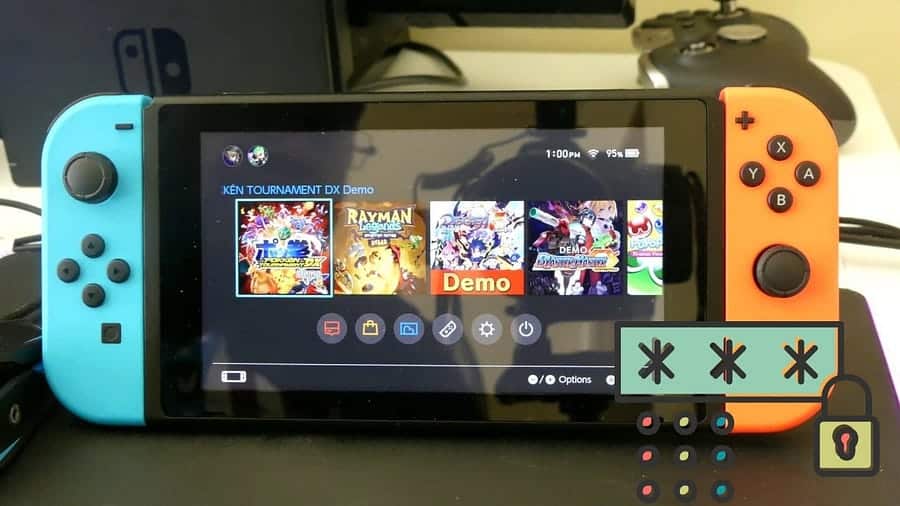
Какой пароль для Nintendo Switch?
Для большинства пользователей пароля более чем достаточно для удовлетворения их потребностей в конфиденциальности. Как и в случае с мобильными телефонами, пароль на вашем Nintendo Switch поможет запретить другим людям открывать определенные игры или приложения на вашем игровом устройстве без вашего согласия.
К сожалению, до сих пор не существует официального способа добавить пароль к коммутатору так же, как вы можете, например, поставить пароль на смартфон. Добавление пароля к Nintendo Switch не мешает людям подобрать его и использовать.
Вместо этого это мера родительского контроля, которая не позволяет игрокам получать доступ к играм по их выбору и устанавливает ограничение по времени на Switch. Хотя вы не можете добавить пароль к Nintendo Switch в традиционном смысле и полностью заблокировать его, варианты паролей, которые предлагает Switch, по-прежнему отлично подходят для родителей, стремящихся защитить своих детей на устройстве.
Как включить пароль на Nintendo Switch с помощью родительского контроля
Хотя это неочевидная функция, на ваш Nintendo Switch можно добавить пароли с помощью приложения «Родительский контроль». Чтобы этот метод работал, подключите свое игровое устройство к приложению родительского контроля Nintendo Switch.
Как только ваш Switch и мобильное приложение будут сопряжены, откройте приложение и коснитесь Ограничение времени игры. Затем выберите желаемое количество времени, прежде чем ваше игровое устройство автоматически заблокируется.
Ограничение времени, которое вы можете установить на Nintendo Switch, очень гибкое: оно начинается с 15 минут и увеличивается с 15-минутными интервалами, пока не достигнет шести часов. Прокрутите экран вверх или вниз, пока не достигнете желаемого времени игры. Затем выберите предпочитаемый уровень ограничения.
Вы можете выбрать «Нет», «Подросток», «Ребенок», «Малыш» и «Пользовательский». Опция «Пользовательский» позволяет вам выбирать свои настройки вместо выбора из предустановленных вариантов в других возрастных группах.
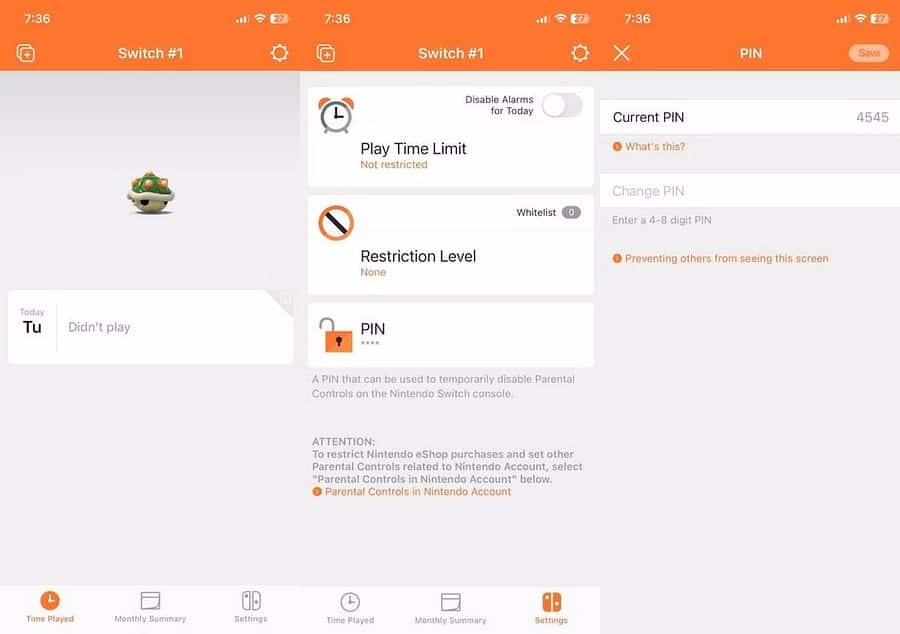
Теперь, когда базовая настройка завершена, нажмите «Начать использовать родительский контроль» и откройте «Настройки» в нижнем углу. Выберите PIN-код, чтобы установить пароль. По умолчанию ваш Nintendo Switch назначит вам случайный 4-значный PIN-код. Однако вы можете изменить этот код на что-то более легко запоминающееся.
Кроме того, родительский контроль позволяет вам добавить до 8 цифр к желаемому паролю. Чтобы изменить пароль Switch, коснитесь Измените свой PIN-код, введите предпочитаемый PIN-код, а затем нажмите спасти.
После этого ваш коммутатор автоматически синхронизирует пароль, когда ваше игровое устройство подключается к Интернету. Если вы уже подключены к сети, в верхнем углу коммутатора появится всплывающее окно для подтверждения введенного вами нового PIN-кода.
Однако могут произойти ошибки, и вы можете обнаружить, что забыли свой пароль Nintendo Switch. К счастью, вы можете сбросить пароль Nintendo Switch, следуя приведенным выше инструкциям и перейдя на страницу PIN-кода в приложении «Родительский контроль». Проверять Ваш Nintendo Switch не подключается к Интернету? Вот что делать.
Как проверить, работает ли пароль или нет
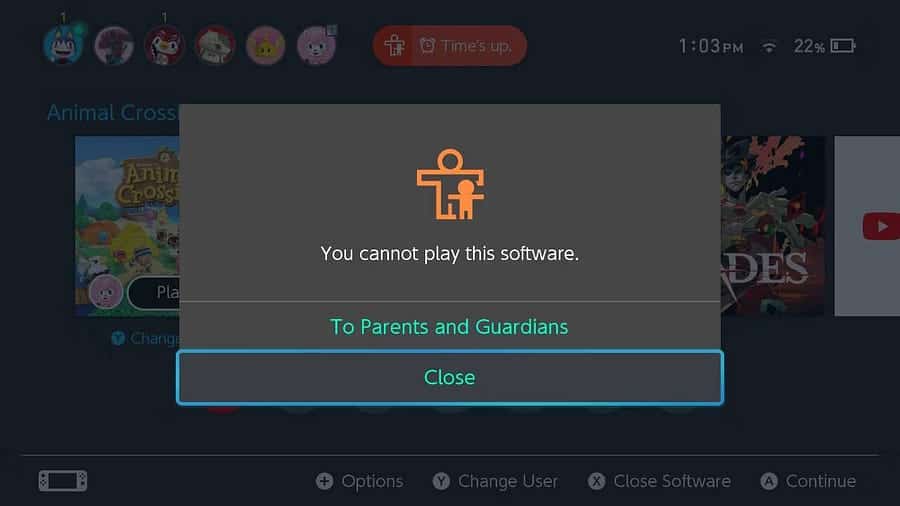
Чтобы проверить, действительно ли работает установленный вами пароль, дайте коммутатору работать до тех пор, пока он не достигнет указанного срока. Затем попробуйте открыть игры или другие приложения, доступ к которым вы ограничили. Если вы правильно настроили пароль родительского контроля, появится всплывающее окно с сообщением о том, что вы не можете запустить это приложение.
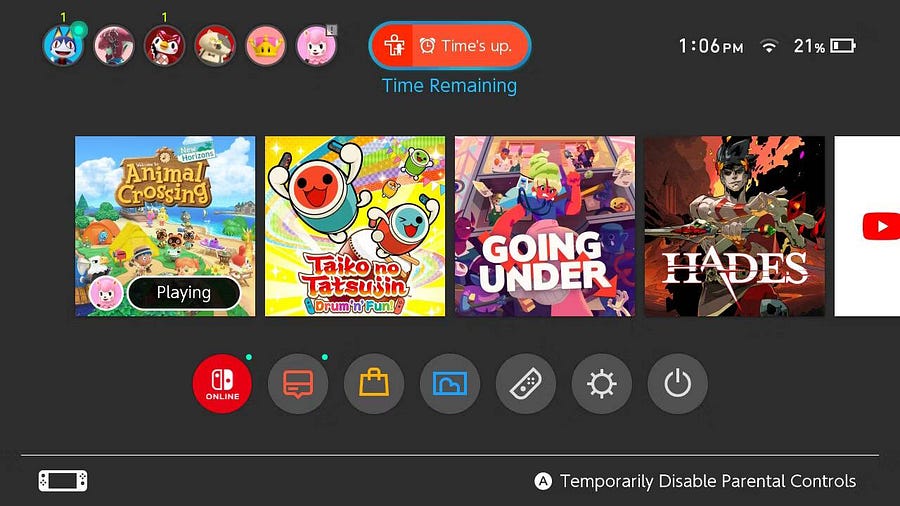
Чтобы снова свободно использовать коммутатор, нажмите кнопку Время вышло вверху экрана.
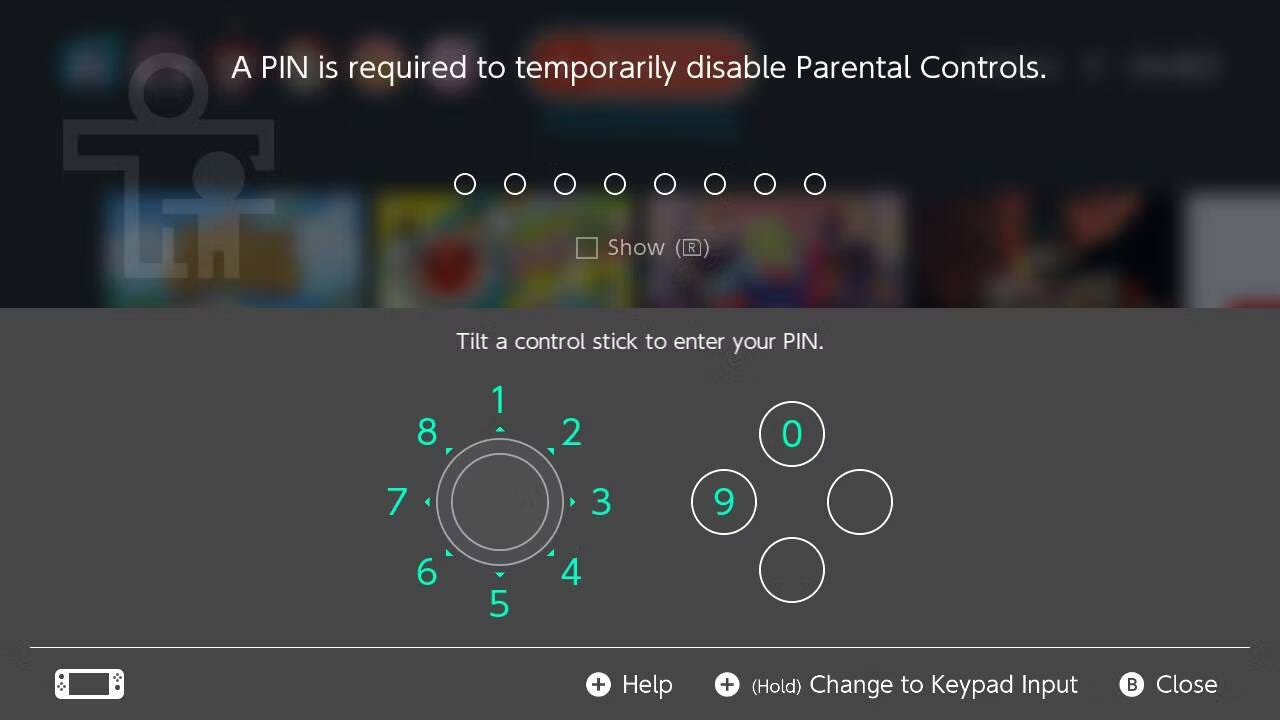
Затем с помощью пульта дистанционного управления введите пароль, как показано на экране. Вы можете нажать кнопку R, чтобы легко проверить, правильно ли вы вводите.
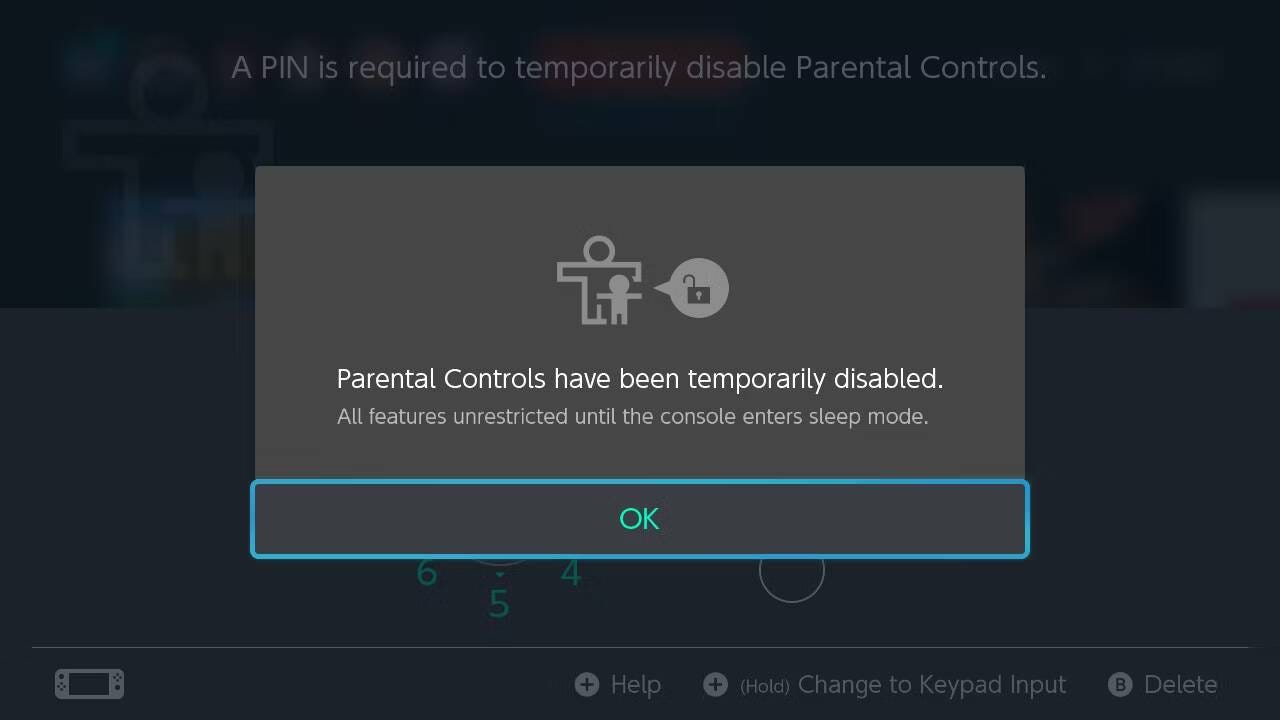
После успешного добавления пароля появится всплывающее окно с сообщением о том, что родительский контроль временно отключен.
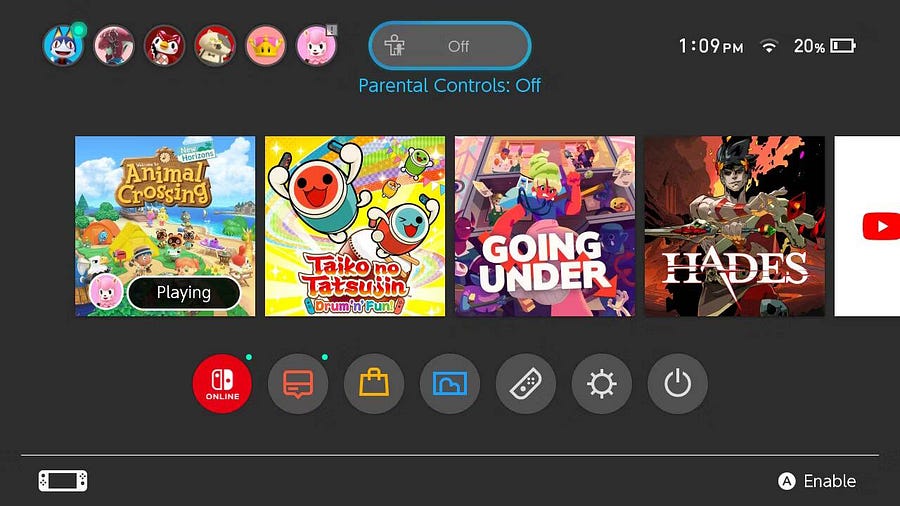
Чтобы проверить, удалось ли вам успешно отключить родительский контроль, просто посмотрите на верхнюю часть экрана и проверьте, не отключена ли теперь кнопка «Время вышло». Все ограниченные функции будут доступны до следующего выхода коммутатора из спящего режима.
Обеспечьте безопасность вашего коммутатора
Поскольку это не было целью данной функции, важно понимать, что использование этого метода имеет некоторые недостатки.
Например, если вы используете родительский контроль так, как он должен, разблокировка Switch фактически временно отключает родительский контроль. Это может вызвать некоторое беспокойство, если у вас есть дети, которые пользуются вашей игровой консолью.
Кроме того, родительский контроль затронет каждую учетную запись на вашем игровом устройстве. По этой причине это может быть не лучший вариант для людей, которые делятся своим коммутатором с другими людьми.
Однако, если вы просто используете этот метод, чтобы добавить дополнительный уровень безопасности и спокойствия, пока ваш ребенок играет на Nintendo Switch, то эта функция подойдет вам идеально. Теперь вы можете просмотреть Лучшие доступные контроллеры Nintendo Switch: выбирайте лучшее, чтобы получить незабываемые впечатления от игры.







